즉시 중복을 제거하는 쉬운 단계
- 모든 데이터 세트에서 중복은 정보의 무결성을 감소시키고 처리하기 어렵게 만들 수 있습니다.
- 쉬운 단계 또는 DAX 수식을 사용하여 Power BI에서 중복 무료 데이터를 얻을 수 있습니다.
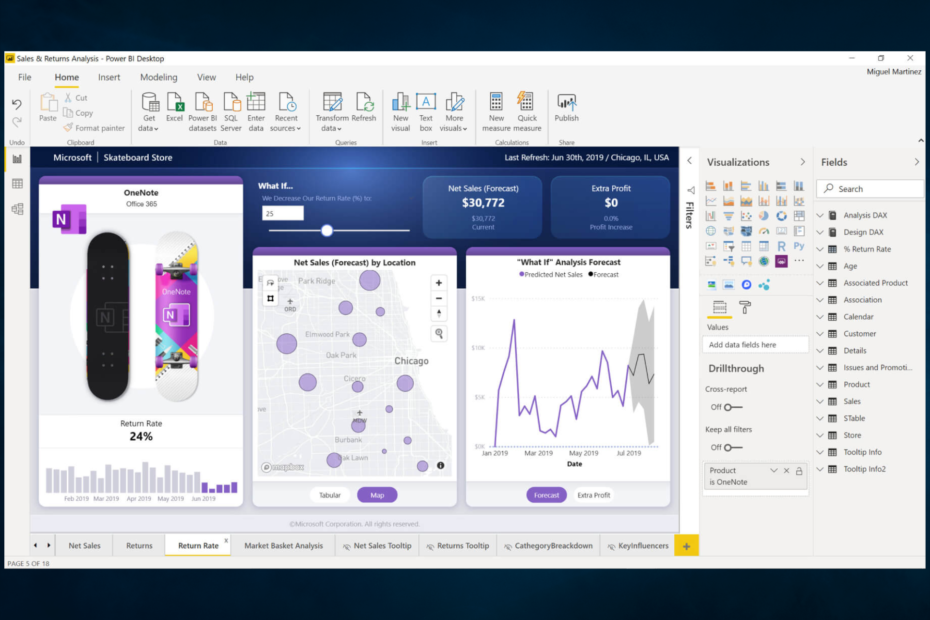
엑스다운로드 파일을 클릭하여 설치
이 소프트웨어는 일반적인 컴퓨터 오류를 복구하고 파일 손실, 맬웨어, 하드웨어 오류로부터 사용자를 보호하고 최대 성능을 위해 PC를 최적화합니다. 간단한 3단계로 PC 문제를 해결하고 바이러스를 제거하세요.
- Restoro PC 수리 도구 다운로드 특허 기술로 제공되는 (특허 가능 여기).
- 딸깍 하는 소리 스캔 시작 PC 문제를 일으킬 수 있는 Windows 문제를 찾습니다.
- 딸깍 하는 소리 모두 고쳐주세요 컴퓨터의 보안 및 성능에 영향을 미치는 문제를 해결합니다.
- Restoro가 다운로드되었습니다. 0 이번 달 독자 여러분.
Power BI에서 중복을 제거해야 하므로 이 가이드를 찾으셨을 것입니다. 우리는 당신이 알아야 할 모든 것을 당신과 공유할 것입니다.
중복은 데이터로 작업하는 모든 사람에게 악몽이며 데이터의 무결성을 빠르게 망칠 것입니다.
Microsoft의 Power BI는 주로 비즈니스 인텔리전스를 강조하는 동적 데이터 시각화 소프트웨어 애플리케이션입니다. Microsoft의 Power Platform의 요소입니다. 또한 중복을 처리하는 여러 방법을 제공합니다.
Power BI는 중복 항목을 자동으로 제거하나요?
파워 BI 데이터 모델에 데이터를 추가하면 중복 항목이 자동으로 삭제됩니다. 데이터의 모든 중복 행은 가져올 때 즉시 찾아 제거됩니다. 이 과정은 매우 유익합니다. l 다음과 같은 방법으로:
- 오토메이션 – 중복 항목을 수동으로 제거하면 특히 데이터가 많은 경우 시간이 많이 걸리고 오류가 발생하기 쉽습니다. 이 절차는 Power BI에 의해 자동화되어 빠르고 정확한 중복 제거가 가능합니다.
- 커스터마이징 – Power BI를 사용하면 중복 항목을 찾는 데 사용할 열을 정의하여 특정 요구 사항에 맞는 방식으로 중복 항목을 제거할 수 있습니다.
- 유용성 – Power BI는 사용자 친화적인 디자인으로 데이터 분석 도구에 익숙하지 않은 사용자도 쉽게 사용할 수 있습니다.
- 다른 제품과의 통합 – Power BI는 다양한 도구 및 플랫폼과 연결되어 다른 애플리케이션과 함께 사용하고 현재 데이터 원본에 연결하는 것이 간단합니다.
전반적으로 Power BI를 활용하여 중복을 제거하면 시간을 절약하고 실수를 최소화하며 데이터의 유용성을 개선하는 데 도움이 될 수 있습니다.
Power BI에서 중복 항목을 제거하려면 어떻게 하나요?
1. 열을 기반으로 Power BI 중복 제거
- 를 클릭하십시오 집 메뉴를 선택하고 그룹화 기준 옵션.
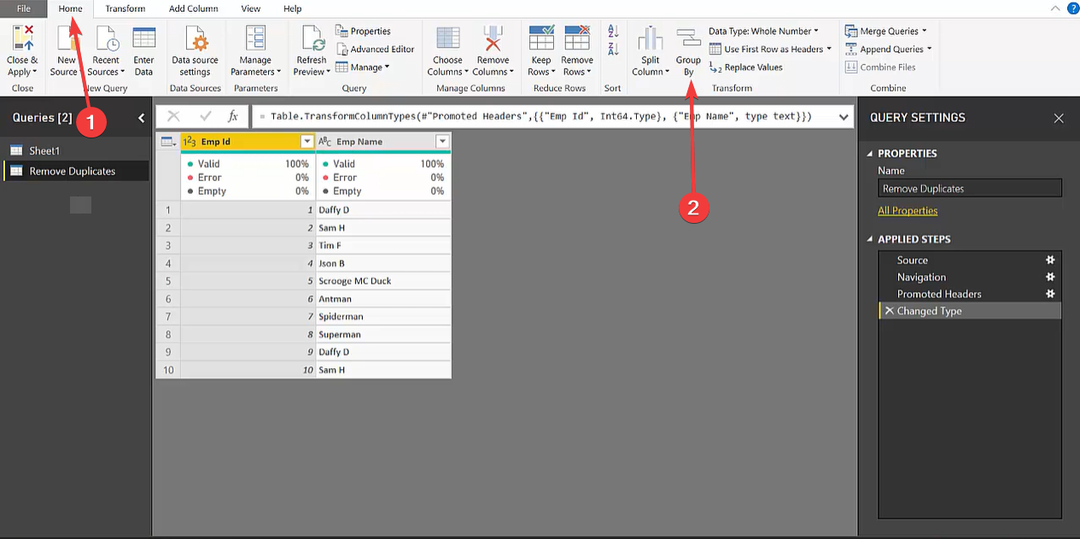
- 이 데이터를 그룹화하는 데 필요한 요소를 선택하고 선택했는지 확인하십시오. 최대 ~을 위해 작업 값.

- 확인을 클릭합니다.
Power BI의 이 방법은 중복을 제거하지만 최신 또는 마지막 항목을 유지합니다.
2. 중복 제거 기능을 사용하여 테이블에서 Power BI 중복 제거
2.1 단일 열에서 제거
- Power BI를 열고 중복이 포함된 테이블을 선택합니다.
- 중복을 제거해야 하는 열 머리글을 클릭합니다.

- 이제 홈 메뉴에서 확장 행 제거 그리고 선택 중복 제거.

이 프로세스의 코드를 보면 해당 열에 대해서만 중복 항목이 제거되고 다른 항목은 제거되지 않는다는 것을 알 수 있습니다. 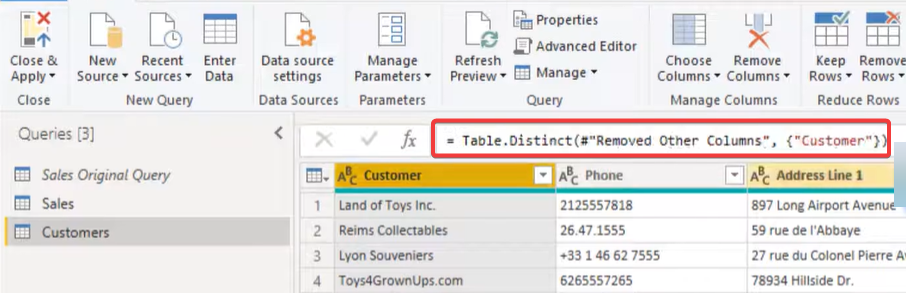
두 열을 선택하고 동일한 단계에 따라 두 열을 기반으로 Power BI에서 중복을 제거할 수도 있습니다.
경우에 따라 둘 이상의 열에서 중복 항목을 제거해야 할 수 있습니다. 아래 나열된 프로세스를 시도해야 합니다.
2.2 여러 열에서 제거(전체 테이블)
- Power BI를 열고 중복이 포함된 테이블을 선택합니다.
- 열 머리글 바로 앞의 맨 위 셀을 선택하고 중복 제거.
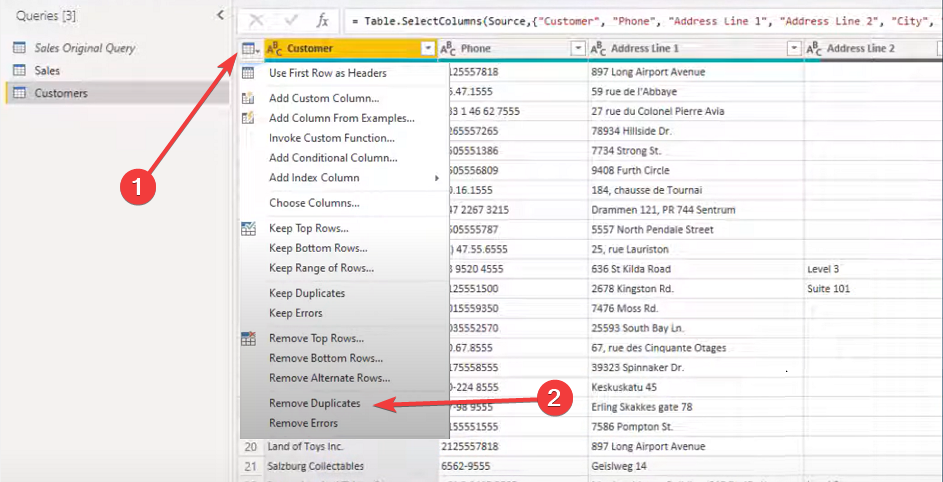
- 이렇게 하면 테이블 전체에서 중복이 제거되며 이 작업에 대해 생성된 수식을 확인하여 이를 확인할 수 있습니다.
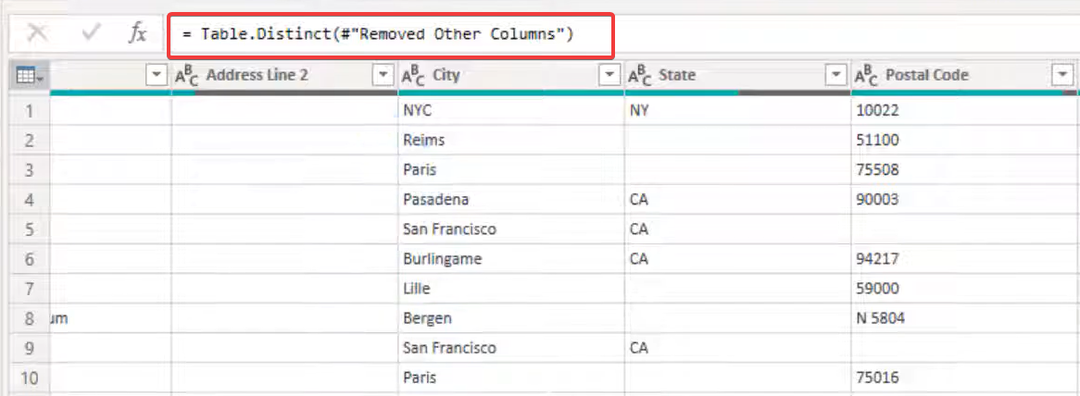
몇몇 사용자가 Power BI의 여러 열에서 중복 항목을 제거하는 방법을 묻습니다. 위의 솔루션이 이를 달성하는 완벽한 방법임을 알아야 합니다.
- Power BI에서 정렬 화살표를 제거하는 방법[단계별]
- 표현. 오류: 리소스에 대한 액세스가 금지됨: 수정
3. DAX를 사용하여 Power BI에서 중복 제거
- 아래 스크립트와 함께 DISTINCT 함수를 사용하십시오(여기에 1 번 테이블 라는 열 범주):
UNIQUE_Categories = DISTINCT(표1[범주]) - 아래 스크립트를 사용하여 이 수식에 인수를 전달할 수도 있습니다(이렇게 하면 Table1의 고유 범주 값 수가 계산됨).
UniqueCategoryCount = COUNTX(DISTINCT(표1[범주]), 표1[범주])
1단계에서는 다음과 같은 새 테이블을 만듭니다. UNIQUE_카테고리 표 1의 범주 열에서 고유한 값만 포함하는
2단계에서는 표 1의 고유 범주 값 수를 반환합니다.
이 기사에서 논의할 내용은 여기까지입니다. 이제 데이터에서 중복 항목을 성공적으로 제거해야 합니다.
이 솔루션 중 가장 편리한 솔루션을 의견에 알려주십시오.
여전히 문제가 있습니까? 이 도구로 문제를 해결하세요.
후원
위의 조언으로 문제가 해결되지 않으면 PC에서 더 심각한 Windows 문제가 발생할 수 있습니다. 추천합니다 이 PC 수리 도구 다운로드 (TrustPilot.com에서 우수 등급으로 평가됨) 쉽게 해결할 수 있습니다. 설치 후 다음을 클릭하기만 하면 됩니다. 스캔 시작 버튼을 누른 다음 모두 고쳐주세요.

![Power BI에서 중복을 제거하는 방법 [전체 가이드]](/f/ce669d0ee6a171ecd6a5630bdd3fd241.png?width=300&height=460)
![Power BI 예약된 새로 고침이 회색으로 표시됨[해결됨]](/f/d0e51be02a310ded4c4e1e240aade8d0.jpg?width=300&height=460)